解决win10无线微型端口黄色感叹号方法 win10无线微型端口黄色感叹号怎么解决
更新时间:2024-07-02 11:01:09作者:jiang
在使用win10系统的时候,有时候会遇到无线微型端口出现黄色感叹号的情况,导致无法正常连接网络的问题,这种情况一般是由于驱动程序问题或者网络设置不正确造成的。要解决win10无线微型端口黄色感叹号的问题,可以尝试更新驱动程序、重新设置网络连接或者检查网络设置等方法来解决。通过一些简单的操作,往往可以快速解决这个问题,让无线网络连接恢复正常。
解决方法:
1、win+r,输入regedit,打开注册表。
2、找到以下注册表子项: HKEY_LOCAL_MACHINE\SYSTEM\CurrentControlSet\Control\Class\{4D36E972-E325-11CE-BFC1-08002BE10318} 其下将有若干以四位数字组成的子项如图。
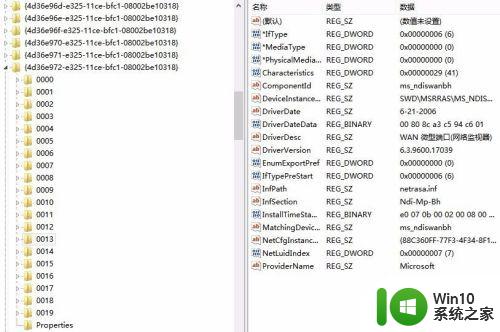
3、请逐个查找每个子项,找到在右侧“DriverDesc”值数据为 “WAN微型端口(网络监视器)”的子项。注意可能有多个;我就找到一个。将找到的子项中的“Characteristics” 值数据从29修改为9。"WAN微型端口(IP)"和“WAN微型端口(IPv6)”等同理。
以上就是解决win10无线微型端口黄色感叹号方法的全部内容,还有不懂得用户就可以根据小编的方法来操作吧,希望能够帮助到大家。
解决win10无线微型端口黄色感叹号方法 win10无线微型端口黄色感叹号怎么解决相关教程
- 电脑win10连wifi显示黄色感叹号怎么解决 电脑无法连接WiFi显示黄色感叹号怎么解决
- win10驱动显示感叹号无法修复怎么办 win10驱动显示感叹号黄色感叹号如何解决
- win10网络黄色感叹号有网但不能上网怎么办 window10网络黄色感叹号连接成功但无法上网解决方法
- windows10端口ecp打印端口感叹号怎么办 Windows10打印端口感叹号无法使用怎么解决
- 笔记本win10无线网卡驱动有个黄色叹号怎么办 笔记本win10无线网卡黄色叹号怎么解决
- win10驱动显示黄色感叹号如何修复 win10驱动黄色感叹号错误怎么解决
- win10电脑dvd驱动器黄色感叹号处理方法 win10电脑dvd驱动器出现黄色感叹号怎么解决
- win10电脑右下角网络经常出现黄色感叹号修复方法 win10电脑右下角网络连接显示黄色感叹号怎么处理
- w10断网黄色感叹号怎么解决 w10网络连接出现黄色感叹号如何处理
- win10网卡驱动有黄感叹号的修复方法 win10网卡驱动黄色感叹号怎么办
- win10声卡驱动出现黄色感叹号修复方法 win10声卡驱动黄叹号无法修复怎么办
- windows10声卡驱动显示黄色感叹号修复方法 windows10声卡驱动黄色感叹号怎么办
- 蜘蛛侠:暗影之网win10无法运行解决方法 蜘蛛侠暗影之网win10闪退解决方法
- win10玩只狼:影逝二度游戏卡顿什么原因 win10玩只狼:影逝二度游戏卡顿的处理方法 win10只狼影逝二度游戏卡顿解决方法
- 《极品飞车13:变速》win10无法启动解决方法 极品飞车13变速win10闪退解决方法
- win10桌面图标设置没有权限访问如何处理 Win10桌面图标权限访问被拒绝怎么办
win10系统教程推荐
- 1 蜘蛛侠:暗影之网win10无法运行解决方法 蜘蛛侠暗影之网win10闪退解决方法
- 2 win10桌面图标设置没有权限访问如何处理 Win10桌面图标权限访问被拒绝怎么办
- 3 win10关闭个人信息收集的最佳方法 如何在win10中关闭个人信息收集
- 4 英雄联盟win10无法初始化图像设备怎么办 英雄联盟win10启动黑屏怎么解决
- 5 win10需要来自system权限才能删除解决方法 Win10删除文件需要管理员权限解决方法
- 6 win10电脑查看激活密码的快捷方法 win10电脑激活密码查看方法
- 7 win10平板模式怎么切换电脑模式快捷键 win10平板模式如何切换至电脑模式
- 8 win10 usb无法识别鼠标无法操作如何修复 Win10 USB接口无法识别鼠标怎么办
- 9 笔记本电脑win10更新后开机黑屏很久才有画面如何修复 win10更新后笔记本电脑开机黑屏怎么办
- 10 电脑w10设备管理器里没有蓝牙怎么办 电脑w10蓝牙设备管理器找不到
win10系统推荐
- 1 番茄家园ghost win10 32位官方最新版下载v2023.12
- 2 萝卜家园ghost win10 32位安装稳定版下载v2023.12
- 3 电脑公司ghost win10 64位专业免激活版v2023.12
- 4 番茄家园ghost win10 32位旗舰破解版v2023.12
- 5 索尼笔记本ghost win10 64位原版正式版v2023.12
- 6 系统之家ghost win10 64位u盘家庭版v2023.12
- 7 电脑公司ghost win10 64位官方破解版v2023.12
- 8 系统之家windows10 64位原版安装版v2023.12
- 9 深度技术ghost win10 64位极速稳定版v2023.12
- 10 雨林木风ghost win10 64位专业旗舰版v2023.12